您现在的位置是:主页 > 重装系统 > 华硕电脑重做系统 >
如何查看华硕笔记本型号?查看华硕笔记本硬件信息及电脑型号的方法
发布时间:2020-09-10 13:53:48所属栏目:华硕电脑重做系统 已帮助人编辑作者:深圳it外包
大家对新买的华硕笔记本预装win10系统,但对电脑型号配置等硬件信息并不熟悉,为进一步了解硬件信息及电脑型号,看一看有没有被欺骗,当然你可以通过电脑外箱和机身标签识别,但是信息并不是那么齐全。所以,小编给大家整理查看华硕笔记本硬件信息及电脑型号的方法。

win10系统查看型号:
1、首先,鼠标右键点击任务栏windows图标,在菜单中选择“运行”项打开;

2、在运行窗口中输入“dxdiag”命令,按下Enter回车键运行;

3、弹出DirectX 诊断工具窗口,即可查看电脑制造商及电脑型号等信息;


4、切换至“显示”选项卡,可以查看显卡名称、制造商以及显存等基本信息;
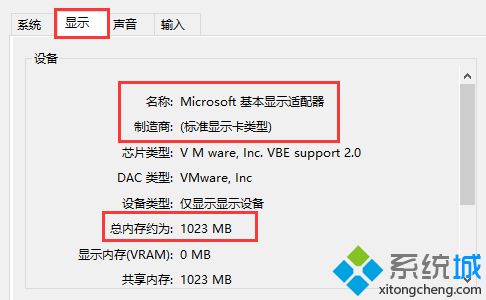
5、切换至“输入”选项卡,可以查看鼠标、键盘等USB接口设备基本信息;

win7系统查看型号:
1、按下键盘快捷键“Win+R”快速打开运行窗口;

2、同样在窗口中输入“dxdiag”命令,敲击回车;

3、通过切换选项卡,可以查看不同的硬件基本信息。



关于华硕笔记本win7/win10系统查看型号的方法就分享到这里了,希望此方法能够帮助你更加了解电脑。
以上就是罗湖电脑维修为您提供如何查看华硕笔记本型号?查看华硕笔记本硬件信息及电脑型号的方法的解读,本文章链接: http://www.crm2008.net/hsdn/67000.html 欢迎分享转载,更多相关资讯请前往华硕电脑重做系统
相关文章
- 华硕FX80GE冰魂版怎么装win10系统|华硕FX80GE冰魂版用u盘重装win10系统教程
- 华硕笔记本bios utility ez mode设置图解以及切换成传统bios界面方法
- 华硕笔记本win7系统下压缩文件损坏的修复技巧【图文】
- 华硕FL8000UF8550怎么装win10系统|华硕FL8000UF8550用u盘重装win10系统教程
- 如何查看华硕笔记本型号?查看华硕笔记本硬件信息及电脑型号的方法
- 华硕X542UR8250怎么装win10系统|华硕X542UR8250用u盘重装win10系统教程
- 华硕笔记本怎么用u盘重装win7|asus笔记本U盘重装系统win7步骤
- 华硕a450j怎么重装系统 华硕a450j系统重装教程
- 华硕笔记本光盘重装系统按哪个键|华硕笔记本光盘装系统按F几
- 华硕飞行堡垒7怎么装win10系统|华硕飞行堡垒7用u盘重装win10系统教程
猜你喜欢

华硕电脑怎么重装系统|华硕电脑重装系统步骤
华硕电脑如何重装系统?由于win10系统的逐渐普及,华硕电脑也是预装了最新...
华硕笔记本进bios按哪个键 华硕手提电脑怎么进bios设置
华硕asus笔记本电脑开机按什么键进BIOS设置?很多时候,我们需要进入BIOS进行...
华硕笔记本bios utility ez mode设置图解以及切换成传统bios界面方法
华硕笔记本新机型都是采用新型的独家EFI BIOS界面,那就是BIOS Utility-EZ Mode,对...
华硕笔记本重装系统按什么键|华硕电脑重装系统按F几
现在大部分的电脑都可以通过启动快捷键选择从U盘还是光盘启动,特别是在重...
企业IT外包服务

岗厦外包网络维护服务:人才大厦,中海大厦,网络系统管理与维护优化外包

罗湖深业泰富广场招商中环红岭地铁站附近网络监控布线维护

80台单位电脑外包价格,龙岗it外包公司收费标准

天地大厦小公司网络维护外包:红桂大厦,银荔大厦,茂源大厦网络组建与维护

皇岗村网络维护服务公司:南方国际大厦,国检大厦,福业大厦公司网络维护外包

南山it外包公司:20台单位电脑外包费用如何算?

八卦三路电脑维修公司:荣生大厦附近清风创投大厦IT外包公司有哪些?

深圳罗湖网络布线:田贝网络工程承接_罗湖田贝综合布线公司

深圳网络布线公司:网络布线怎么收费?布线要求有哪些

万通大厦笔记本电脑维修:蔡屋围发展大厦,百汇大厦,北京大厦电脑网络维护

深圳电脑公司上门维修笔记本电脑多少钱

深圳龙岗布吉it外包公司:10年电脑网络维修经验,专注中小企业it外包

深圳上门维修电脑怎么收费,南山电脑公司收费报价

地王大厦网络维护公司:金山大厦蔡屋围金丰城附近专业IT服务商

100台电脑外包价格表,福田it外包公司方案收费标准
扫码关注
- 专注IT行业,10年IT行业经验

